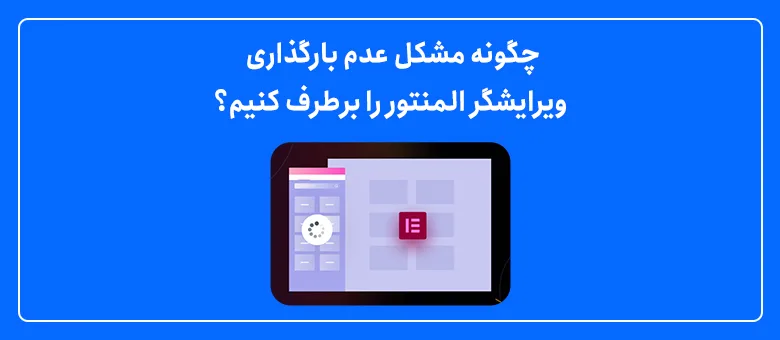
چگونه مشکل عدم بارگذاری ویرایشگر المنتور را برطرف کنیم؟
دنبال راه حلی هستید که چگونه مشکل عدم بارگذاری ویرایشگر المنتور را برطرف کنید؟ ویرایشگر المنتور ممکن است به چندین دلیل بارگذاری نشود. مشکلات مربوط به سرور هاست ، نداشتن حافظه کافی PHP ، پلاگین های ناسازگار و خیلی دلایل دیگر از جمله این مشکلات هستند.
اگر دنبال راه حلی برای رفع مشکل عدم بارگذاری ویرایشگر المنتور هستید مقاله زیر می تواند به شما کمک کند.
در این مقاله ما 9 راه برای حل مشکل عدم بارگذاری ویرایشگر المنتور به شما پیشنهاد می کنیم.
مشکل عدم بارگذاری ویرایشگر المنتور چیست؟
وقتی می خواهید ویرایشگر المنتور را باز کنید، معمولاً چند ثانیه طول میکشد تا نمایش داده شود. اما گاهی اوقات ویرایشگر هرگز ظاهر نمیشود. در عوض، صفحه در حالت بارگذاری گیر میکند، مانند تصویر زیر. این موقعیتی است که به آن «بارگذاری نشدن المنتور» میگوییم.
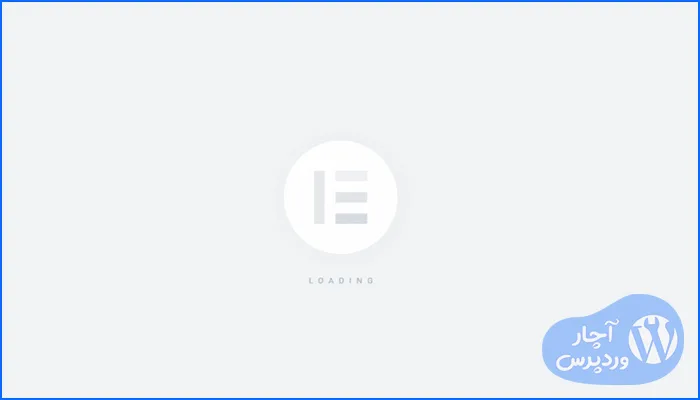
این میتواند باعث ایجاد ناامیدی زیادی در ذهن شما شود. اما به یاد داشته باشید که احتمالاً با یک خطا روبرو هستید که باعث گیر کردن ویرایشگر میشود. عیبیابی این مشکل ممکن است زمانبر باشد، اما قابل حل است. در بخش بعدی این مقاله راه حل ها را توضیح خواهیم داد.
9 راه موثر برای حل مشکل عدم بارگذاری ویرایشگر المنتور
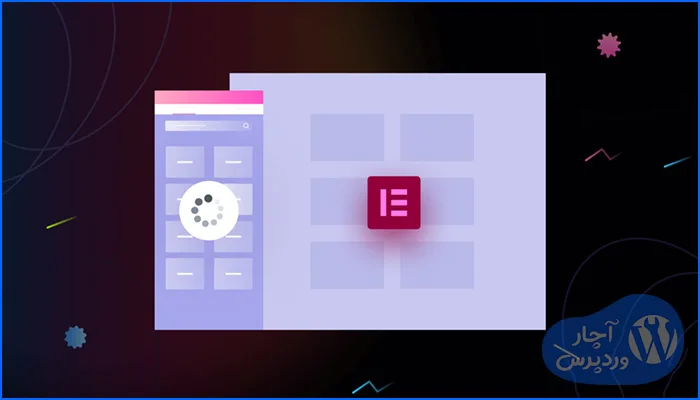
در اینجا 9 روش ممکن برای رفع مشکلات و خطاهای بارگذاری نشدن المنتور را معرفی می کنیم:
- فعال کردن “Switch Editor Loader” تغییر روش بارگذاری ویرایشگر
- بررسی تداخل با دیگر افزونهها
- بهروزرسانی نسخه PHP و افزایش محدودیت حافظه PHP
- بهروزرسانی به آخرین نسخه المنتور
- بررسی فایل .htaccess
- افزایش محدودیت سرویس Apache
- تغییر قالب فعلی
- عدم استفاده از نسخه های المنتور پرو دستکاری شده
- تغییر نسخه المنتور و المنتور پرو
نکته: از افزونههای المنتور با کدنویسی استاندارد استفاده کنید تا از هر نوع مشکلی جلوگیری کنید.
1. فعال کردن تغییر روش بارگذاری ویرایشگر
ویرایشگر المنتور ممکن است به دلیل مشکل در پیکربندی سرور بارگذاری نشود. المنتور گزینهای را در داشبورد خود برای حل این مشکل ارائه میدهد. شما میتوانید این مشکل را با رفتن به المنتور > تنظیمات > بخش پیشرفته حل کنید. در اینجا باید “تغییر روش بارگذاری ویرایشگر” را فعال کنید.
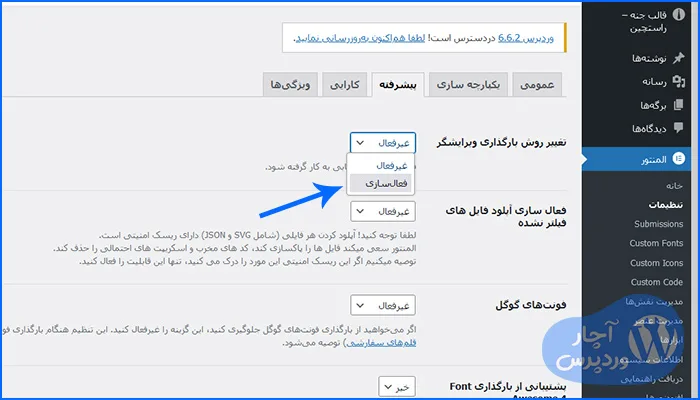
بعد از فعال کردن این گزینه ، بررسی کنید که آیا مشکل برطرف شده است یا خیر.
2. بررسی تداخل با دیگر افزونهها
گاهی اوقات ویرایشگر المنتور به دلیل تداخل با دیگر افزونههایی که برای وبسایت وردپرس خود استفاده کردهاید، قادر به عملکرد صحیح نیست. به همین دلیل باید تمام افزونهها را بررسی کنید. میتوانید همه افزونهها را به جز المنتور غیرفعال کنید. سپس افزونهها را یکییکی فعال کنید و با دقت مشاهده کنید که کدام افزونه باعث ایجاد خطا میشود.
اگر افزونهای را پیدا کردید که مشکل ایجاد میکند، آن را دوباره غیرفعال کرده و با توسعه دهنده افزونه از طریق ارسال پیام در ارتباط باشید تا بتواند مشکل را برطرف کند. همچنین می توانید از یک پلاگین جایگزین هم استفاده نمایید تا مشکل برطرف شود.
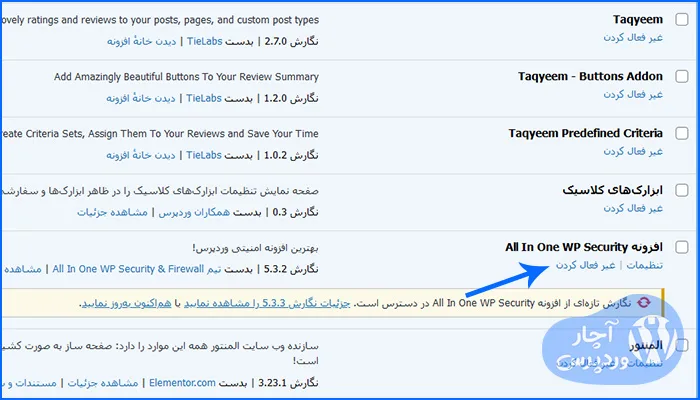
حتماً تمام افزونههای خود را بهروز نگه دارید، زیرا این یکی دیگر از عواملی است که ممکن است باعث عدم بارگذاری ویرایشگر المنتور شود.
3. بروز رسانی نسخه PHP و افزایش محدودیت حافظه PHP
پنل ابزارکهای المنتور شما به دلیل برخی از خطاهای رایج وردپرس مانند بهروزرسانی نکردن نسخه PHP سرور یا افزایش محدودیت حافظه PHP بارگذاری نمیشود. بنابراین، هر زمان که یک وبسایت وردپرس ایجاد میکنید، باید نسخه PHP سرور خود را بهروزرسانی کرده و محدودیت حافظه PHP را افزایش دهید.
برای بهروزرسانی نسخه PHP سرور خود، ابتدا وارد حساب cPanel خود شوید، سپس گزینه “Select PHP Version” را پیدا کرده و آن را باز کنید.
در صفحه زیر شما به تنظیمات بروزرسانی نسخه PHP دسترسی خواهید داشت.
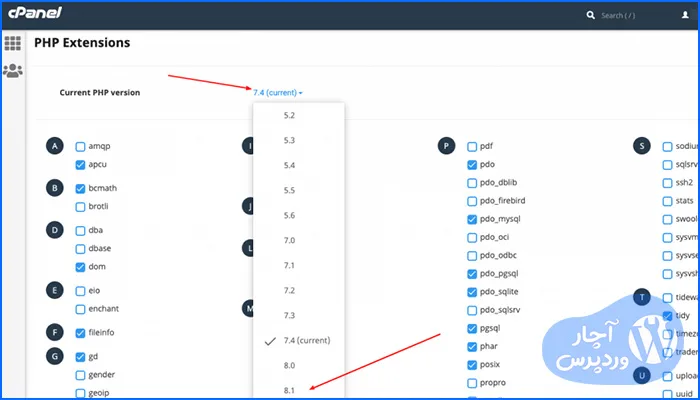
شما همچنین می توانید محدودیت حافظه PHP را با ویرایش فایل wp-config.php از طریق cPanel افزایش دهید. بعد از ورود به cPanel به بخش File Manager رفته ، وارد پوشه public_html شده و فایل wp-config.php را باز کنید.
کد زیر را به فایل اضافه کنید.
define( 'WP_MEMORY_LIMIT', '256M' );
4. بروز رسانی المنتور به جدیدترین نسخه
گاهی اوقات نسخه قدیمی افزونه المنتور میتواند مانع از بارگذاری ویرایشگر شود. بنابراین، بهترین کار این است که همیشه از آخرین نسخه المنتور استفاده کرده و آن را بهطور منظم بهروزرسانی کنید هر زمان که نیاز به بهروزرسانی داشت.
میتوانید بهراحتی افزونه المنتور خود را با رفتن به پیشخوان > افزونهها > بخش افزونههای نصبشده بهروزرسانی کنید. سپس افزونه را پیدا کرده و روی لینک “اکنون بهروزرسانی کنید” کلیک کنید تا افزونه بروزرسانی شود.
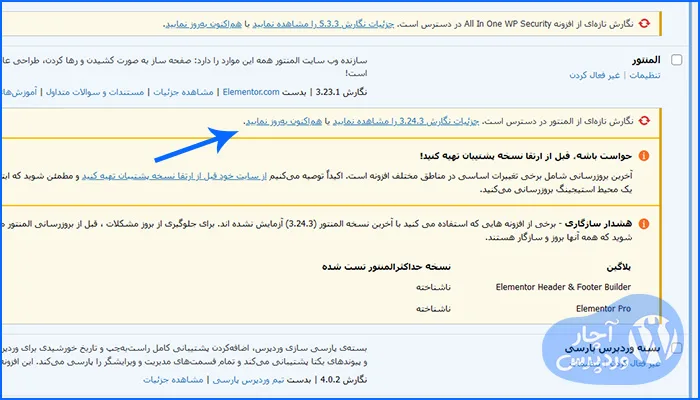
5. بررسی فایل htaccess.
فایل htaccess (Hypertext Access) فایل پیکربندی سرور Apache است که برای تنظیم پیکربندی سرور برای یک دایرکتوری خاص استفاده میشود. با استفاده از این فایل، میتوانید تغییرات لازم مانند مدیریت خطاها، تغییر مسیر به URLهای خاص، تنظیمات مجوز کاربران، احراز هویت و موارد دیگر را روی وبسایت خود اعمال کنید.
تنظیمات نادرست در فایل htaccess. نیز میتواند باعث عدم بارگذاری پنل ویرایشگر المنتور شود. میتوانید این مشکل را با ایجاد یک فایل htaccess.جدید با محتوای پیشفرض حل کنید. اما حتماً از فایل htaccess. موجود نسخه پشتیبان تهیه کنید.
در مورد فایل htaccess. بیشتر بدانید.
6. افزایش محدودیت سرویس آپاچی
اگر وب سایت شما از محدودیت های سرور آپاچی تجاوز کند ویرایشگر المنتور ممکن است بارگذاری نشود. با اضافه کردن کد زیر به فایل htaccess. می توانید محدویت های سرور آپاچی را افزایش داده و مشکل را برطرف نمایید.
<IfModule mod_substitute.c>
SubstituteMaxLineLength 30m
</IfModule>
LimitRequestBody 99999997. تغییر پوسته
همانند افزونه ها، پوسته فعلی سایت شما می تواند دلیلی بر عدم بارگذاری ویرایشگر المنتور باشد. اگر راه های دیگر را امتحان کردید و مشکل برطرف نشد می بایست قالب خود را به یکی از پوسته های پیش فرض وردپرس تغییر دهید.در پیشخوان وردپرس به منوی نمایش > پوسته رفته و یکی از پوسته های پیش فرض مثل دو هزار بیست و یک را انتخاب نمایید. در صورت رفع مشکل عدم بارگذاری ویرایشگر المنتور پوسته فعلی شما یک ناسازگاری با المنتور دارد.
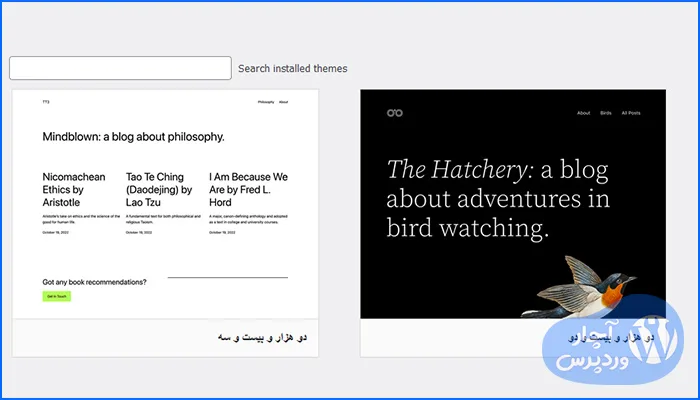
توصیه می شود برای استفاده از المنتور از قالب Hello Elementor استفاده نمایید.
8. عدم استفاده از نسخه های المنتور پرو دستکاری شده
در مارکت های ایرانی خرید قالب و افزونه وردپرس متاسفانه بدلیل تغییرات روی آن ها مثل قرار دادن کد های مربوط به لایسنس و همچنین اضافه کردن ویژگی های دستکاری شده عملکرد اصلی پلاگین دچار مشکل می شود. این مورد بیشتر درباره افزونه المنتور نسخه پرو یا همان پریمیوم می باشد که باعث عدم بارگذاری و نمایش ویرایشگر المنتور می شود. توصیه می شود از نسخه افزونه المنتور پریمیوم اورجینال استفاده کرده و یا از نسخه هایی که مطمئن باشید دستکاری کد نشده اند.
9. تغییر نسخه المنتور و المنتور پرو
در بعضی مواقع تغییر نسخه المنتور به نسخه های پایین تر می تواند مشکل عدم بارگذاری ویرایشگر المنتور را برطرف نماید. اگرچه این راه حل پیشنهاد نمی شود اما بصورت موقت می توانید به ویرایشگر دسترسی داشته باشید. برای تغییر نسخه المنتور به نسخه های پایین از فهرست تنظیمات این افزونه در پیشخوان وردپرس گزینه ابزار ها را انتخاب کنید. زبانه کنترل نسخه را انتخاب کرده و نسخه های کمی پایین از تر نسخه فعلی رایگان و پرو را انتخاب کنید.
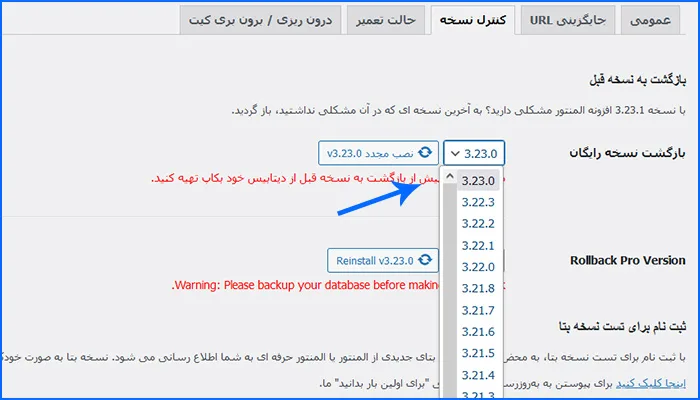
نتیجه گیری
خطاهای وبسایت یک عامل مهم هستند که نرخ بانس را افزایش میدهند، تأثیر منفی بر موتورهای جستجو دارند و در نهایت باعث کاهش رتبه سایت میشوند. به همین دلیل، شما باید همیشه وبسایت خود را بهروز نگه دارید و سعی کنید آن را بدون خطا نگه دارید.
در این مقاله آموزشی ، 9 روش اثباتشده برای حل مشکل بارگذاری نشدن ویرایشگر المنتور را نشان دادیم. هر یک از این روشها را انجام دهید. دلیلی که باعث عدم بارگذاری سایت المنتور شما میشود را پیدا کنید و آن را بهدرستی برطرف نمایید.
به این مقاله چه امتیازی می دهید؟
امتیاز کل
با امتیاز دادن به مقاله های آچار ودرپرس ما در تولید محتوای با کیفیت تر یاری برسانید

باز نشدن المنتور یکی از دغدغه های اصلی اکثرا طراحان سایت هستش که در برخی مواقع واقعاً میتونه آزار دهنده باشه
ممنونم بابت نکات مهم و مفیدی که درباره حل مشکل لود المنتور گفتید